Origin 9.1柱状图制作指南
来源:网络收集 点击: 时间:2024-04-06如图为初始数据,后面采用的也是这些数据,所以单独贴出来。
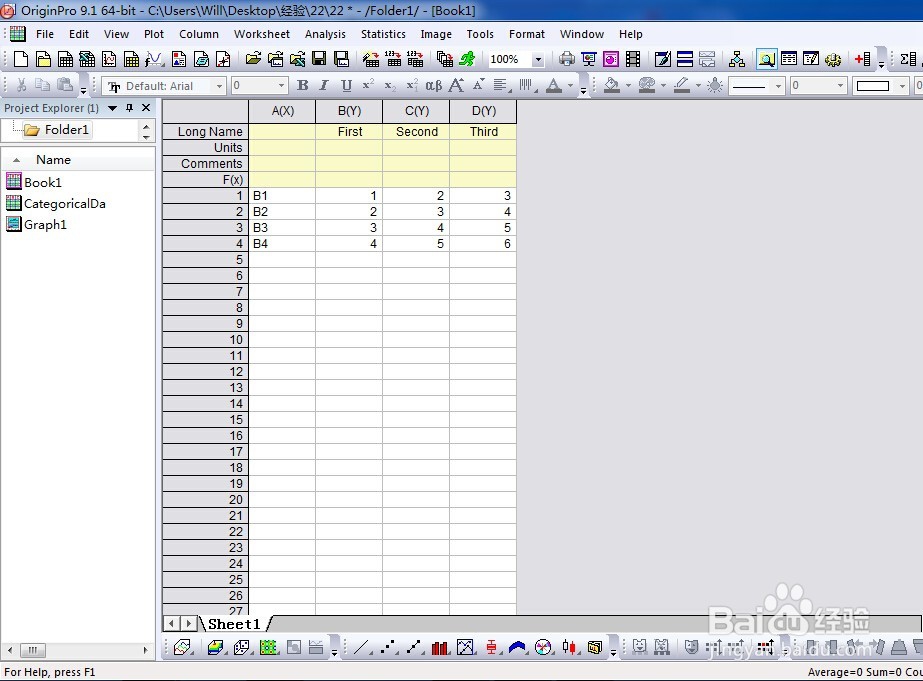 2/6
2/6(1)选择A(X)、B(Y)为数列然后执行Plot-Column/Bars/Pie-Column命令,设置坐标轴属性,绘制柱状图如图。
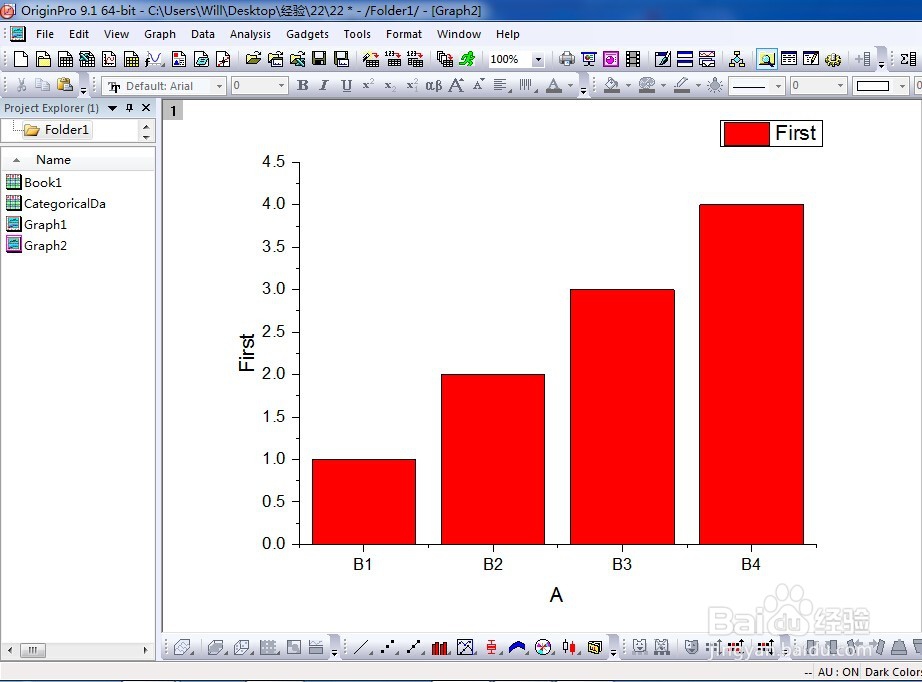 3/6
3/6双击柱状图的柱体,弹出“Plot Details”属性框,如图所示。在Pattern标签可以修改柱体的Border、Fill和透明度以及渐变色,我们将Border改为Increment,Starting Color改为Black;将Fill改为Increment,Starting Color也改为Black;将Pattern改为Sparse;将渐变色改为70%。
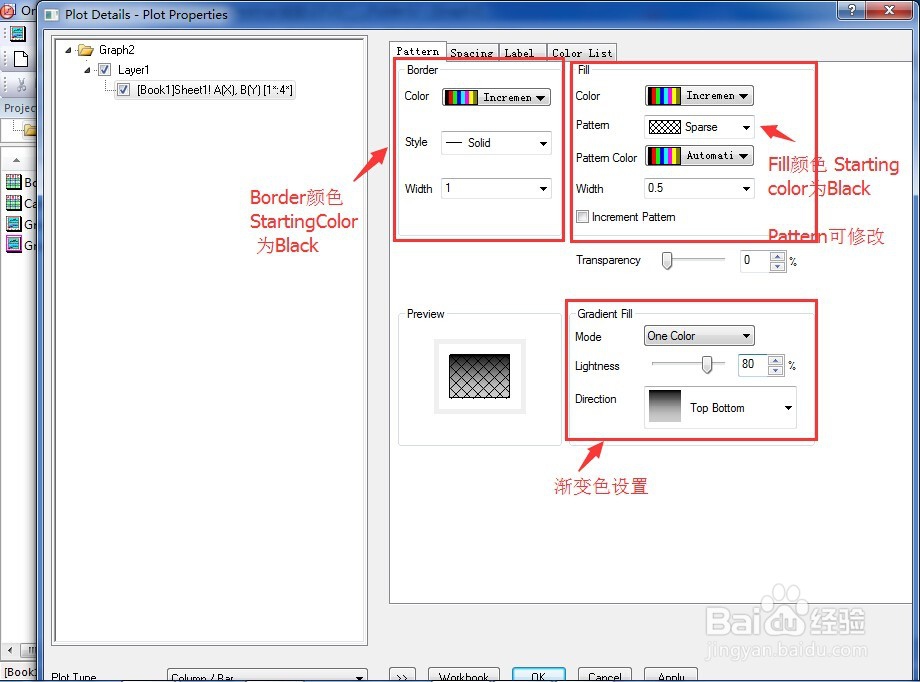 4/6
4/6在Spacing改为50%,如图所示修改柱体的间隔。
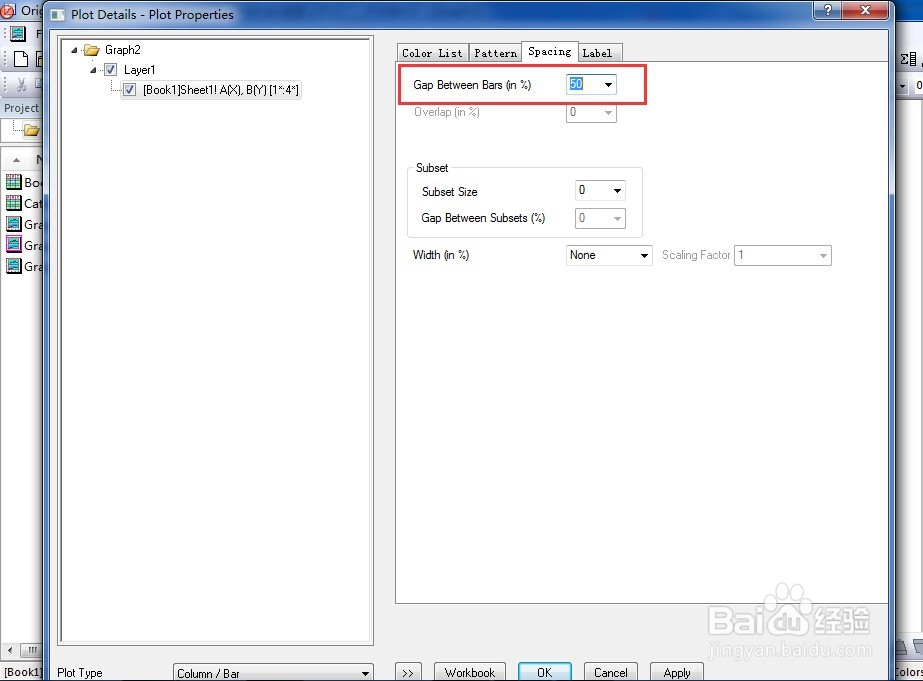 5/6
5/6最终得到如图所示的柱状图。
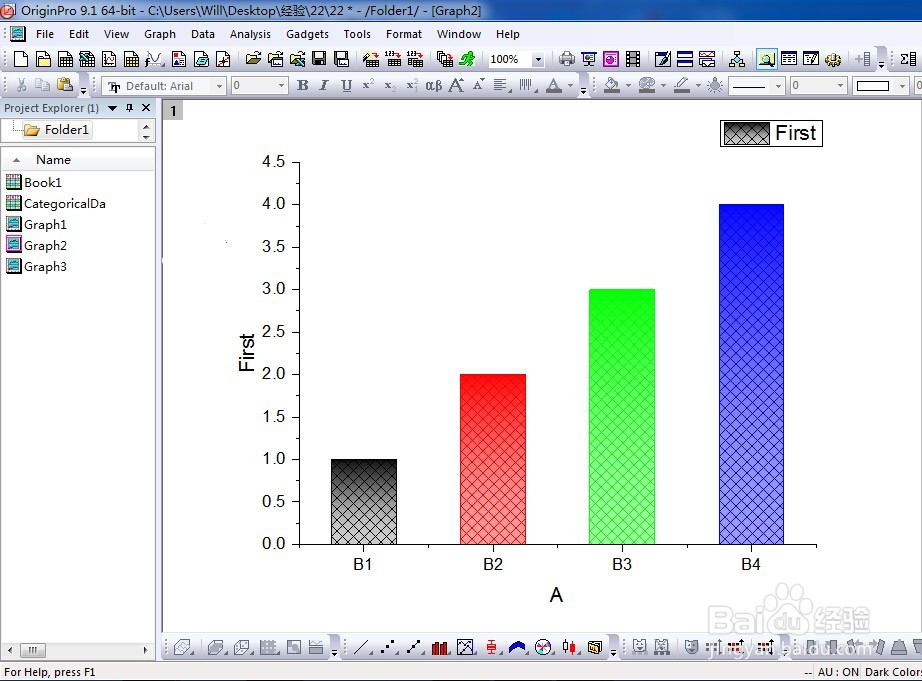 6/6
6/6(2)绘制多数据柱状图,在初始数据中,选中A(X)、B(Y)、C(Y)和D(Y),然后执行Plot-Column/Bars/Pie-Column命令,绘制图形如图。
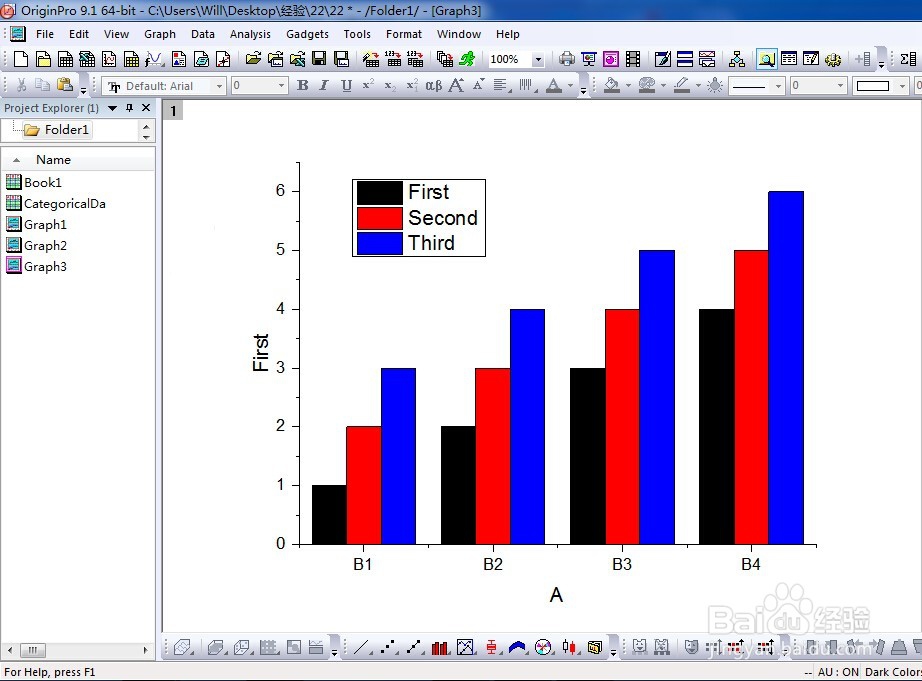 2 柱状标注图(Column+Label)1/1
2 柱状标注图(Column+Label)1/1柱状标注图即为在柱状图的基础上对y轴坐标进行标注。在初始数据中,选中A(X)、B(Y)、C(Y)和D(Y),然后执行Plot-Column/Bars/Pie-Column+Label命令,绘制图形如图。
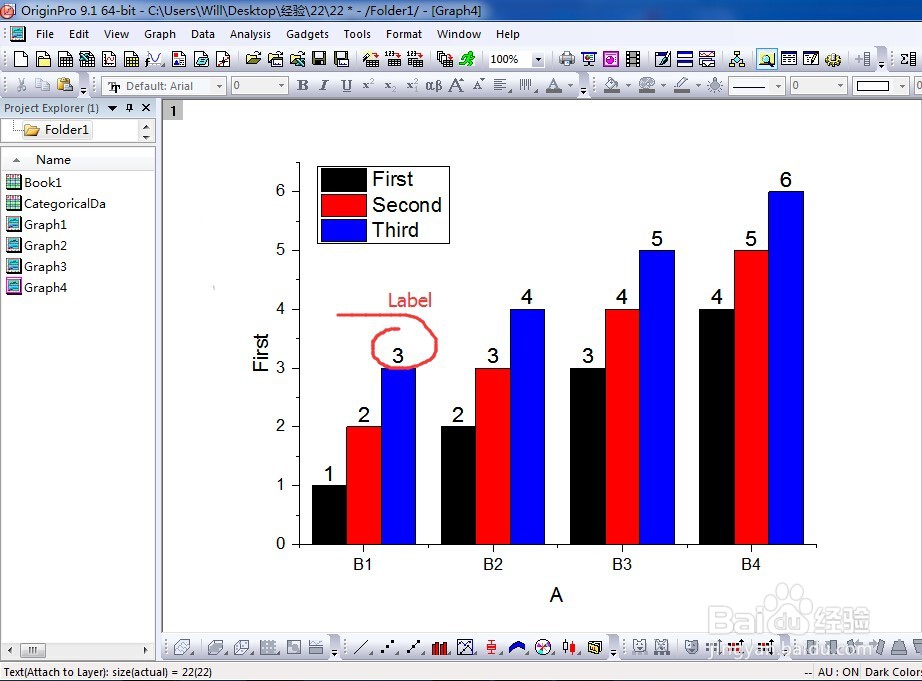 3 柱状组图(Grouped Columns-Indexed Data)1/4
3 柱状组图(Grouped Columns-Indexed Data)1/4对柱状组图的初始数据如图所示。
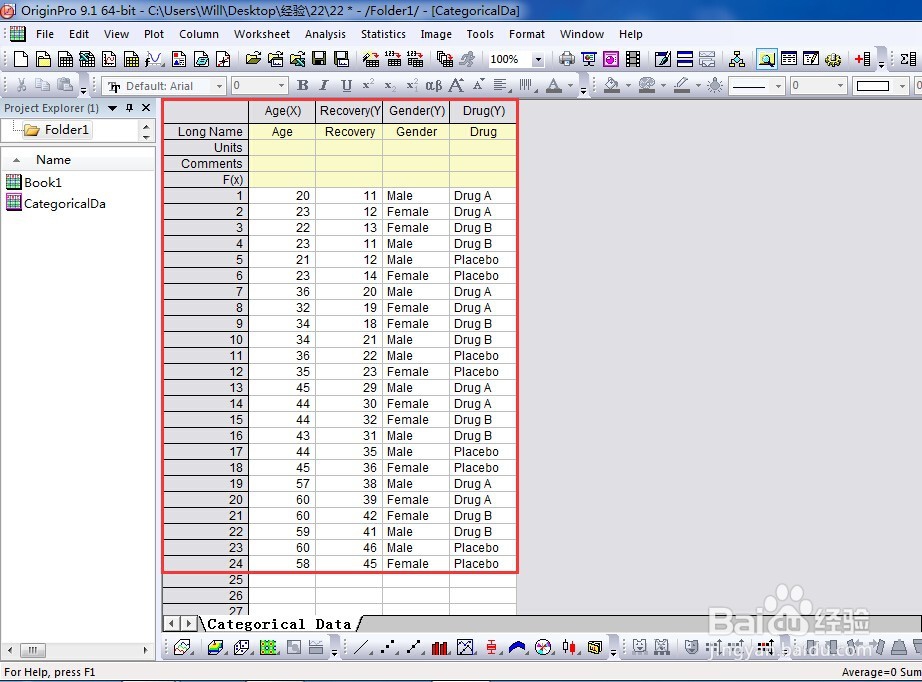 2/4
2/4在上面的数据中,选中B(Y)列,然后执行Plot-Column/Bars/Pie-Grouped Columns-Indexed Data,如图所示。
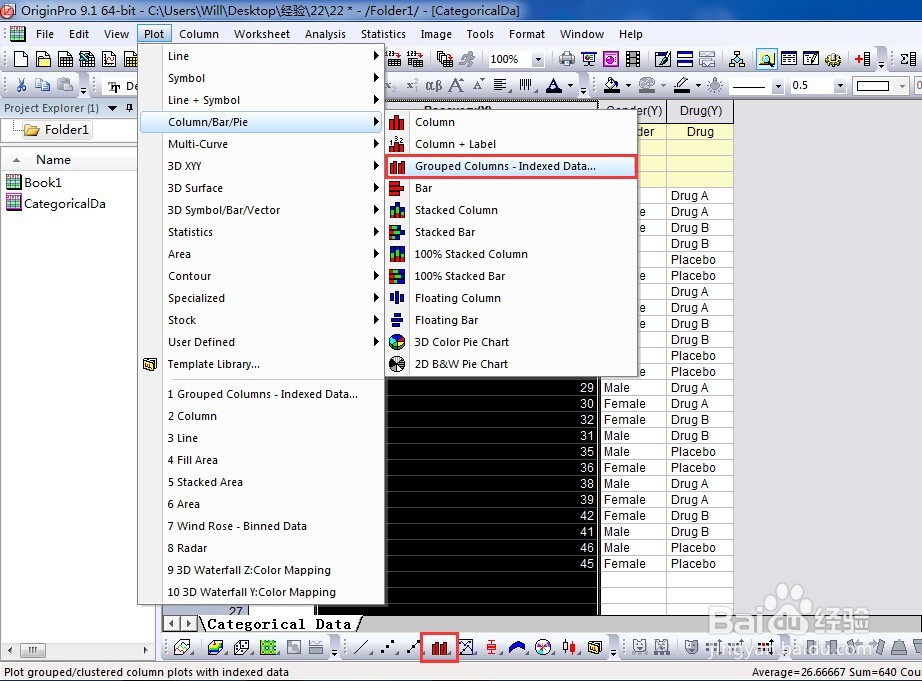 3/4
3/4弹出对话框如图所示,我们在Group List分别添加C(Y)与D(Y),如图所示。
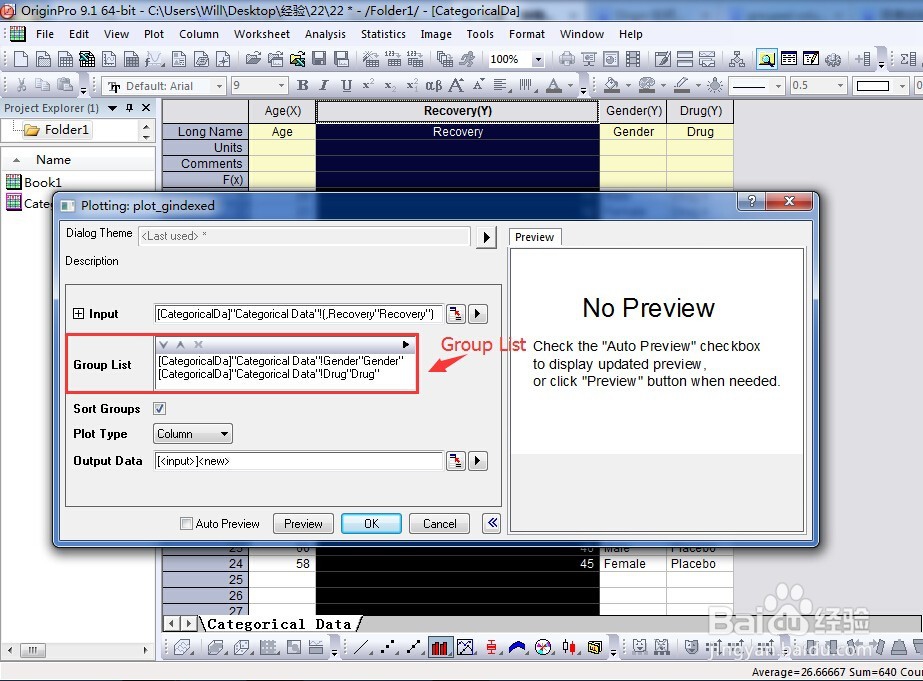 4/4
4/4点击OK,生成的柱状组图如图,同时打开初始数据所在的Book,发现数据重新进行了排列,而未作图的A(X)列已被删除。
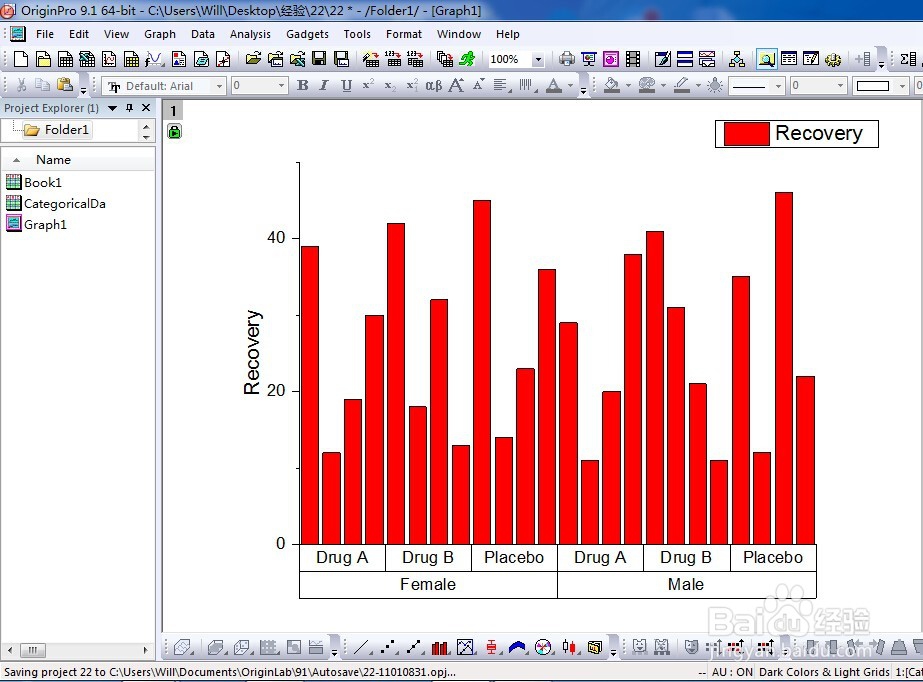
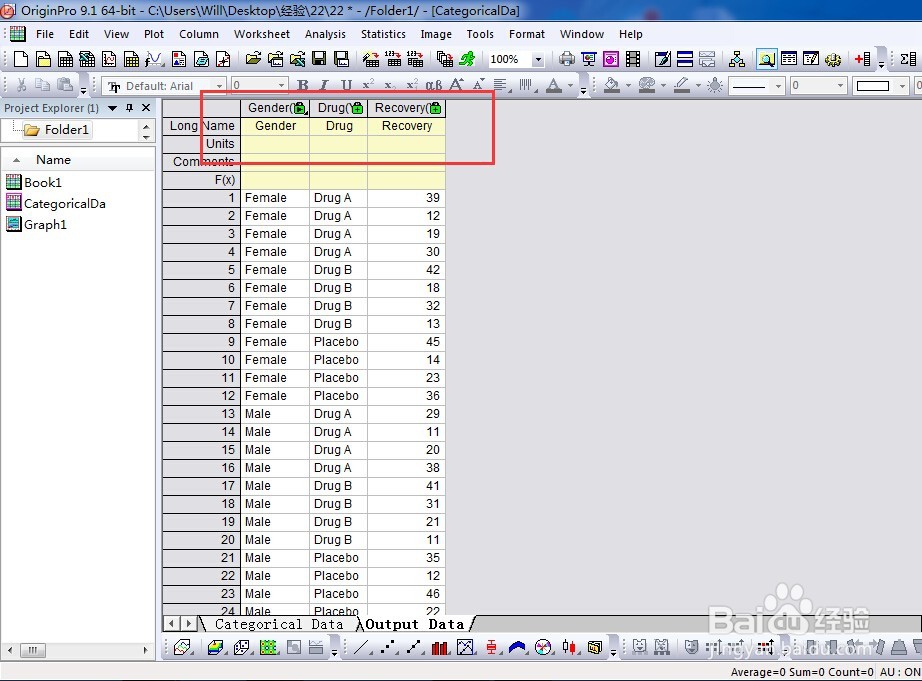 4 堆叠柱状图(Stack Column)1/2
4 堆叠柱状图(Stack Column)1/2在堆叠柱状图中,Y值以柱的高度表示,柱之间会产生堆垛,前一个柱的终端是后一个柱的起始端。选中A(X)、B(Y)和C(Y),Plot-Column/Bars/Pie-Stack Column命令,绘制图形如图。
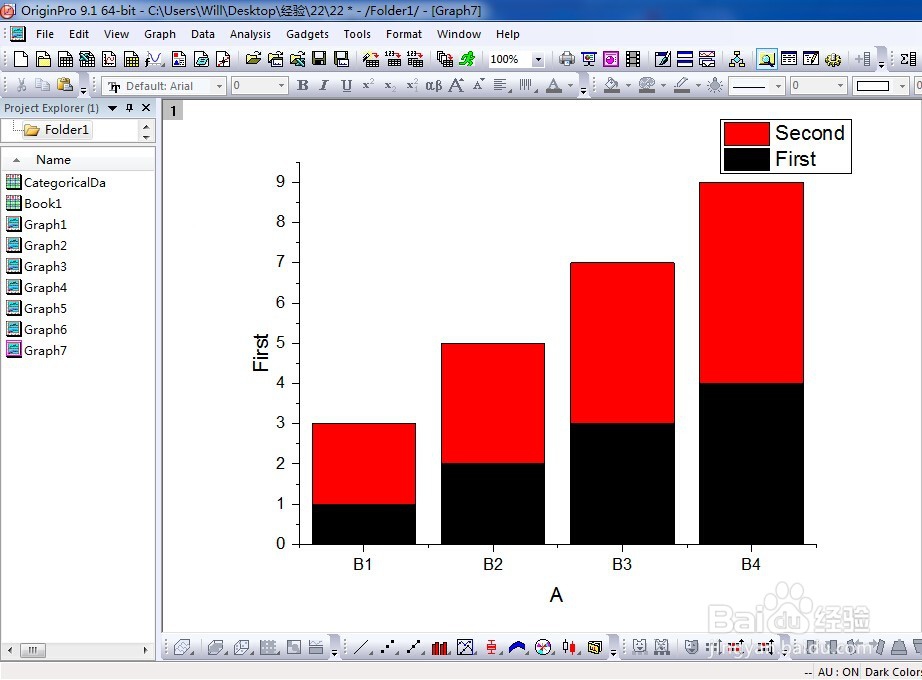 2/2
2/2选中A(X)、B(Y)、C(Y)与D(Y),Plot-Column/Bars/Pie-Stack Column命令,绘制图形如图。
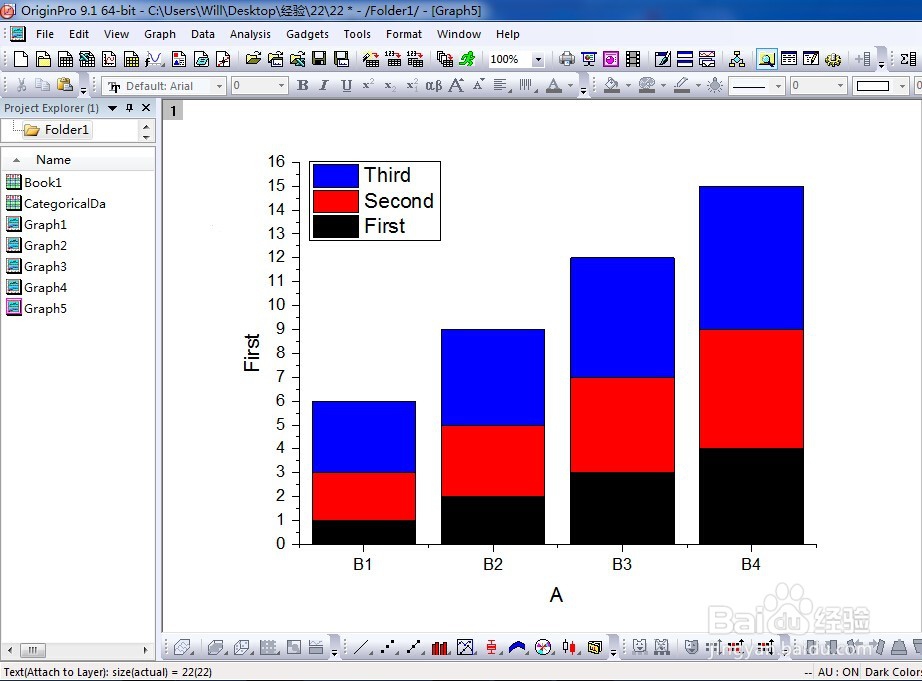 5 100%堆叠柱状图(100% Stack Column)1/2
5 100%堆叠柱状图(100% Stack Column)1/2在100%堆叠柱状图中,所有X值对应的Y值一共为100%。选中A(X)、B(Y)和C(Y),Plot-Column/Bars/Pie-100% Stack Column命令,绘制图形如图。
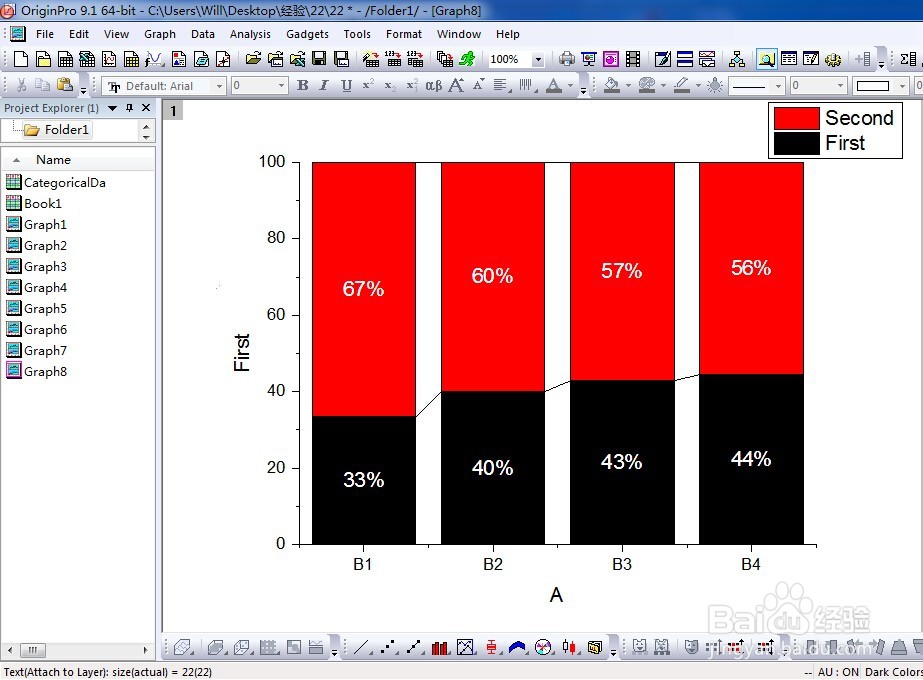 2/2
2/2选中A(X)、B(Y)、C(Y)与D(Y),Plot-Column/Bars/Pie-100% Stack Column命令,绘制图形如图。
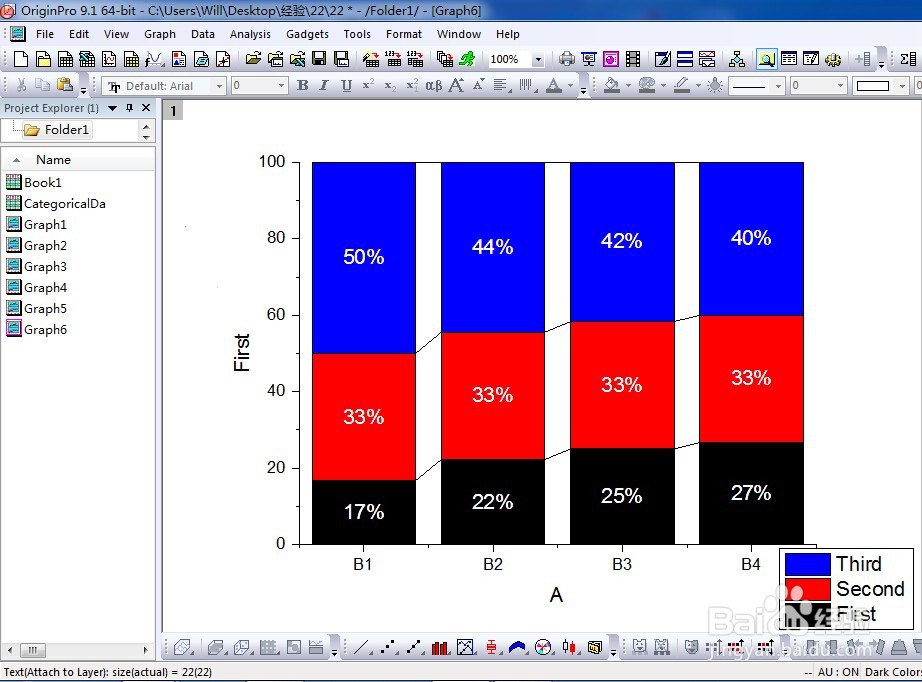 6 浮动柱状图(Floating Column)1/2
6 浮动柱状图(Floating Column)1/2在浮动柱状图中,至少需要两个Y列,每个柱的上下端分别对应同一个X值和Y列值的末值和初值。选中初始数据中A(X)、B(Y)和C(Y),Plot-Column/Bars/Pie-Floating Column命令,绘制图形如图。
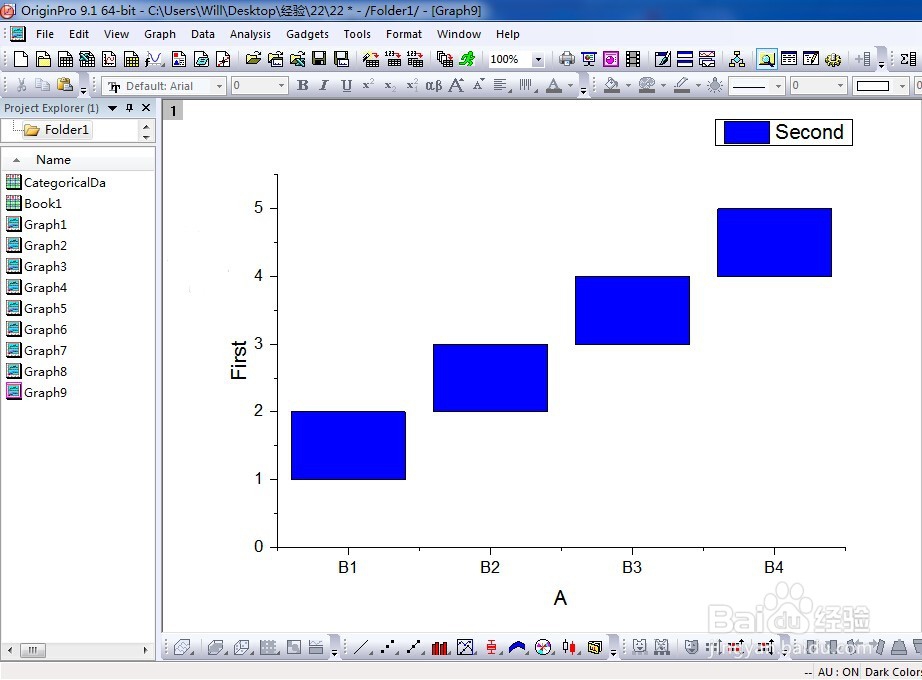 2/2
2/2选中A(X)、B(Y)、C(Y)与D(Y),Plot-Column/Bars/Pie-Floating Column命令,绘制图形如图。希望这篇经验能帮助到大家,记得点赞哦。
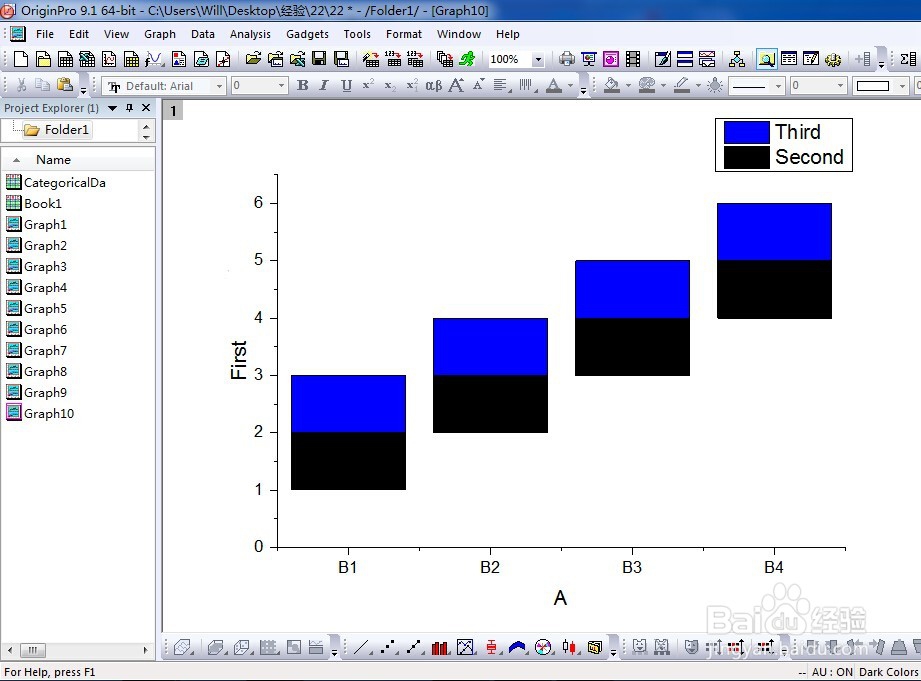 注意事项
注意事项里面的柱状组图和100%堆叠柱图,在Origin 9.1之前版本都没有,相关opx可以自己去官网下载
柱状图堆叠柱状图柱状标注图浮动柱状图版权声明:
1、本文系转载,版权归原作者所有,旨在传递信息,不代表看本站的观点和立场。
2、本站仅提供信息发布平台,不承担相关法律责任。
3、若侵犯您的版权或隐私,请联系本站管理员删除。
4、文章链接:http://www.1haoku.cn/art_448125.html
 订阅
订阅